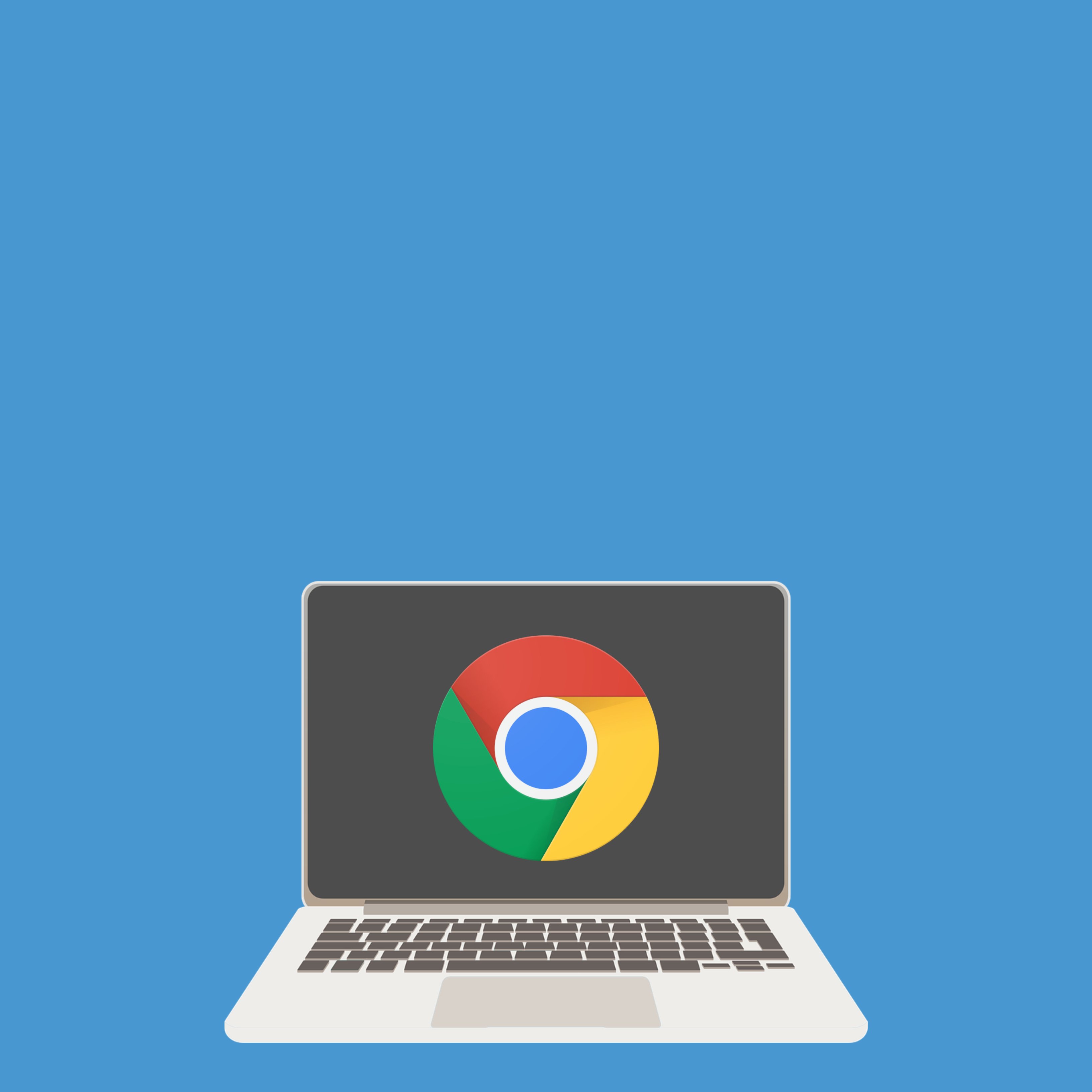Si cuando navegas en internet con el ordenador y utilizas –como la mayoría de la gente– Google Chrome como navegador, notas que tanto internet como el propio ordenador se vuelven más lentos, no tienes que preocuparte por nada excepcional. Es simplemente que Chrome es una herramienta que consume muchos recursos y, en especial, se podría decir que devora la memoria RAM del ordenador. La buena noticia es que hay distintas posibilidades para reducir los problemas y que tu experiencia como usuario sea más satisfactoria.
Chrome es el navegador preferido por la mayoría porque los servicios que tiene asociados de Google y las útiles extensiones que se le pueden añadir, unido a que va instalado por defecto en todos los móviles Android, la convierten en una herramienta tan cómoda como omnipresente.
Pero si tu ordenador no es una máquina especialmente potente, como suele ser habitual, y no pasa de los 8 GB de memoria RAM, Chrome se puede convertir en un auténtico dolor de cabeza en algunos casos. Con cada pestaña nueva que vas abriendo, no solo se ralentiza el navegador y tu experiencia en internet va empeorando, sino que el propio ordenador se vuelve cada vez más y más lento hasta el punto de que puede quedarse como congelado, sin que puedas realizar acción alguna. Por eso te ofrecemos una serie de consejos para que el uso de Chrome sea mejor a partir de hoy.

Actualiza Chrome
Aunque pueda parecer una obviedad, no lo es. Tener Chrome actualizado a la última versión no solo puede librarte de posibles vulnerabilidades descubiertas recientemente, sino que te permite contar con las mejoras que se van introduciendo en cada versión. Por si no lo sabes, Chrome se actualiza bastante frecuentemente y la mayoría de las veces no lo sabes.
Para que no te ocurra esto, lo mejor es que de vez en cuando pinches en los tres puntos verticales que están en la parte superior derecha del navegador y ahí escojas la opción Ayuda para después elegir Información de Google Chrome. Ahí verás si hay disponible alguna actualización. Si es así, actualizas y tras un reinicio automático del navegador, ya estará listo.
No abuses de las pestañas
Por exagerado que te suene, cada pestaña añadida consume entre unos 100 y 200 MB de RAM. Como lo que sí abres por ejemplo diez pestañas al mismo tiempo, puedes estar consumiendo solo con ello entre un 25 y 50% de la memoria de tu ordenador, dependiendo de sus características. En todo caso, un consumo tan exagerado que el dispositivo lo notará enseguida y empezará a ir más lento a cada rato. Por eso, es conveniente ir cerrando las pestañas que no estés utilizando y a las que no vayas a volver.
En cualquier caso, tal y como te contamos en este reciente artículo, puedes instalar la extensión One Tab, que hace –si así lo deseas– que todas las pestañas que tengas abiertas se recojan en una sola y así consumir solo la Ram que consume una pestaña.

Cuidado con las extensiones
Las extensiones son un invento extraordinario porque las hay de todo tipo. Para solucionar problemas, para mejorar herramientas, para realizar cosas que de otra manera no podrías… El problema con ellas y que si vas acumulando demasiadas porque te llaman la atención y crees que en algún momento te van a servir para alguna cuestión concreta, llega un momento en el que el consumo de la memoria RAM se te dispara continuamente y no te das cuenta.
Por eso, te recomendamos que repases las que tienes asociadas a Chrome y que hagas una limpia de las menos importantes o las que crees que menos utilizas en el día a día. Para ello basta con que vayas a los tres puntos verticales de la parte superior derecha de Chrome, pinches ahí y pulses en Más herramientas. Verás que se te abre un submenú. Pulsa en Extensiones y tras analizar cuáles quieres eliminar, dale al botón Quitar.
Limpia la Caché
Por último, también es conveniente limpiar la caché de Chrome de vez en cuando. El navegador va acumulando todo tipo de datos a cada minuto y esto hace que la memoria se llene de mucha basura que realmente no te sirve para nada.
Es tan simple como ir a los tres puntos verticales citados anteriormente, escoger la opción Más herramientas, pulsar después en Borrar datos de navegación, y a partir de ahí selecciona los datos que quieres borrar: cookies, archivos e imágenes almacenados, historial de navegación…